구글 캘린더로 달력 출력 하는 방법
IT,PC,모바일,스마트폰 정보와 팁 그리고 제품리뷰와 생활정보
구글 캘린더로 달력 출력 하는 방법
집에 탁상용 달력을 가지고 계시나요? 저는 회사에서 받거나 아니면 매년 어디에서 받은 달력을 사용하는데요. 만약에 내 한달 스케쥴이 잘 나와 있는 달력이 필요 하다면 어떻게 하는게 좋을까요? 혹은 달력을 만들어서 사용을 하고 싶으신 분들도 있을겁니다. 이번 포스팅에서는 아주 간단한 팁으로 구글 캘린더로 달력 출력 하는 방법에 대해서 알아 보도록 하겠습니다. 멋있는 달력은 아니지만 아주 간단하게 매달 필요한 스케쥴을 넣어서 뽑아서 사용을 할수가 있어요.
일단 사용하고 계시는 구글 계정을 이용해서 구글 캘린더에 접속을 합니다. 그러면 아래와 같이 구글 캘린더 화면이 나올건데요. 개인마다 입력산 스케쥴이나 추가한 캘린더가 보일거에요.
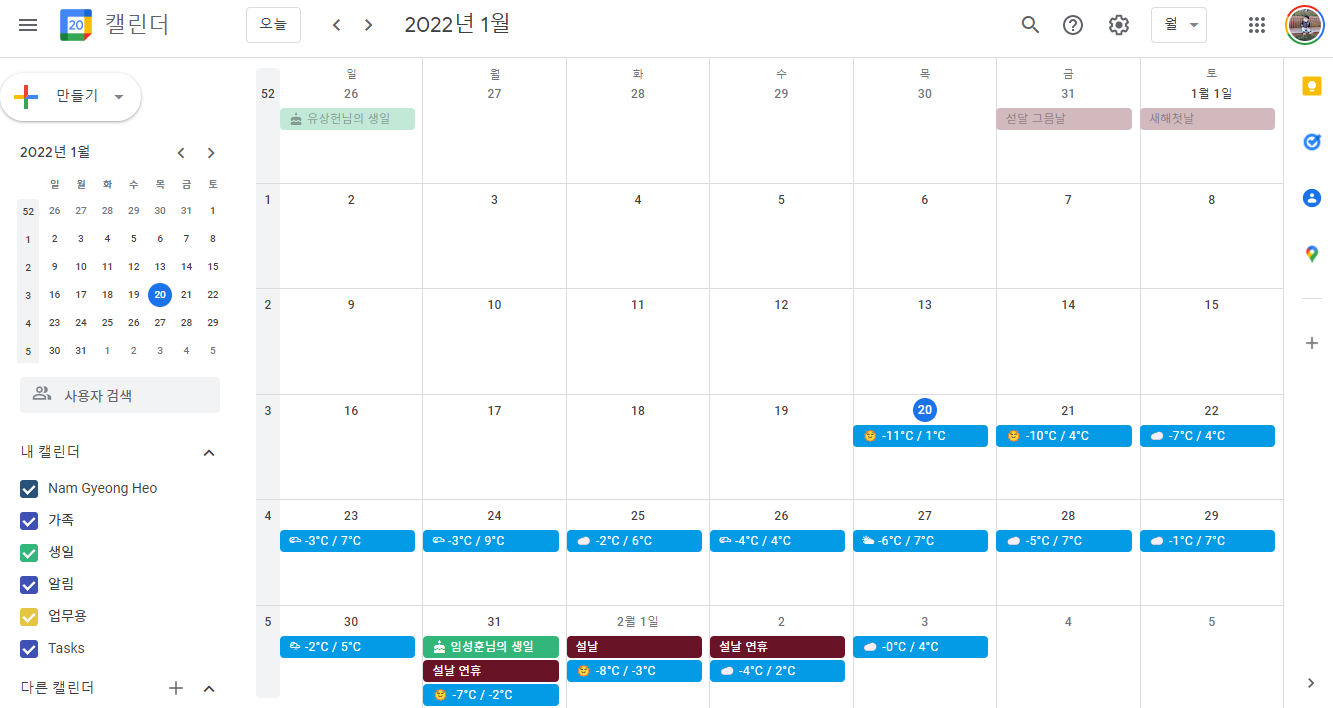
이 상태에서 바로 인쇄만 하면 나만의 달력을 완성 할수가 있습니다. 인쇄는 우측에 보시면 톱니바퀴 모양의 아이콘이 있는데요. 해당 아이콘을 클릭을 합니다.
톱니바퀴 모양의 아이콘을 클릭을 하시면 몇개의 메뉴가 나오는데요. 그중에서 "인쇄" 를 선택을 하시면 됩니다. 일단 "인쇄" 를 클릭을 하시면 몇가지 설정을 해야 하는데요.
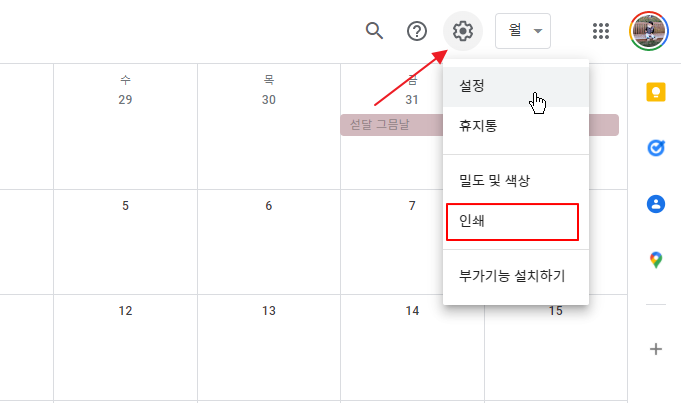
대부분은 기본 설정으로 유지하고 출력을 하시면 됩니다. 다만, 글자가 작은 경우에는 글꼴 크기를 보통에서 가장 크게로 변경을 하시면 됩니다. 인쇄 범위는 필요하시면 조정을 하셔도 되지만 기본 설정으로 되어 있는게 가장 일반적인 달력에 가깝습니다.
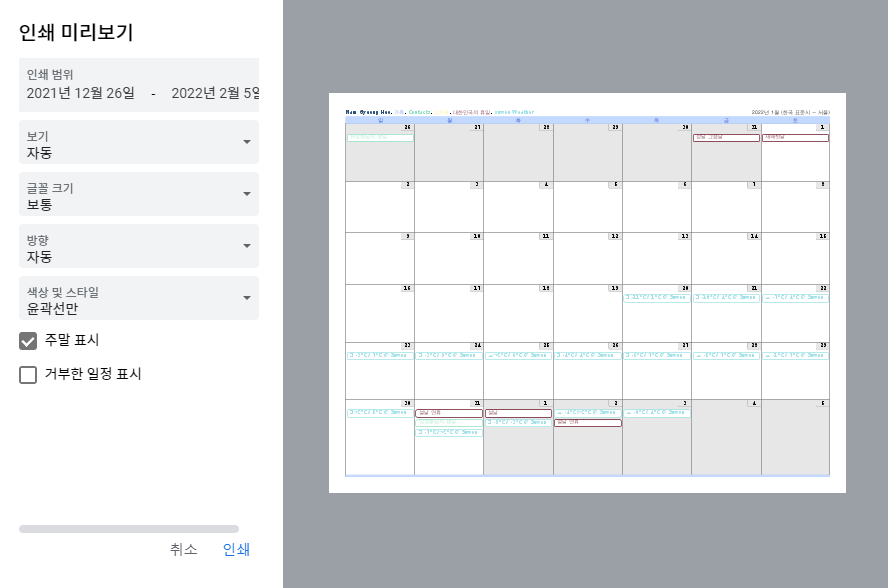
그리고 필요하다면 색상 및 스타일에서 설정을 변경을 해서 스케쥴에 색을 사용을 할수도 있습니다. 그런후에 인쇄를 눌러서 프린트 하시면 완성입니다.

몇번의 클릭만으로 아주 간단하게 달력을 출력을 할수가 있습니다. 이렇게 출력을 해서 냉장고에 붙여서 사용을 하셔도 되고 책상에 놓고 사용을 하셔도 되겠죠? 스케쥴이 추가가 되면 다시 출력해서 사용을 하셔도 되구요.
저 같은 경우에는 구글 캘린더를 많이 사용을 하기 때문에 이 방법이 꾀 유용하더라구요. 그럼 이상으로 이번 포스팅에서는 달력이 필요한 분들에게 유용한 구글 캘린더로 달력 출력 하는 방법에 대해서 알아 보았습니다. 도움이 되셨길 바라면서 이만 포스팅 마치도록 할께요. 여기까지 읽어 주셔서 감사합니다. 도움이 되셨다면 하단에 있는 구독 & 공감 & 댓글 많이 부탁 드립니다.
